Содержание:
Способ 1: Удаление лишних пунктов из меню
Функции различных сторонних программ порой интегрируются в контекстное меню, в результате чего со временем их может накопиться довольно много. Вследствие этой перегрузки дополнительными пунктами меню может долго открываться, что затрудняет работу с файлами и папками. Самый простой способ исправить ситуацию – убрать лишние пункты. В Windows 10 не предусмотрены средства для этого, поэтому придется воспользоваться сторонним программным обеспечением.
Обычно во время установки программ в окне мастера инсталляции пользователю предлагается согласиться или отказаться добавлять функции софта в контекстное меню. Если вы не планируете часто пользоваться ими, лучше отказаться от интеграции. Например, если к возможностям проигрывателя вы можете часто прибегать, то для конвертирования/сжатия файлов часто нет необходимости добавлять соответствующие пункты.
Рассмотрим несколько наиболее популярных и эффективных программ, с помощью которых процедура не займет много времени. Если сторонний софт вам не подходит, то почистить меню можно вручную, отредактировав системный реестр.
Вариант 1: CCleaner
CCleaner – универсальное средство для оптимизации системы и очистки ОС от мусорных файлов. Оно позволяет не только удалить кеш программ и самой системы, очистить автозагрузку, проверить диски, но и убрать ненужные пункты от сторонних программ из контекстного меню. Если проблема с его быстротой открытия связана с загруженностью, то софт способен помочь.
- Скачайте, установите и запустите программу. Слева выберите раздел «Инструменты».
- Затем на панели правее нажмите по строке «Запуск», а из вкладок в центральной части окно выберите «Контекстное меню». Ниже отобразятся пункты, которые можно убрать. Выделите ту программу, функции которой нужно отключить, затем кликните по кнопке «Выключить».
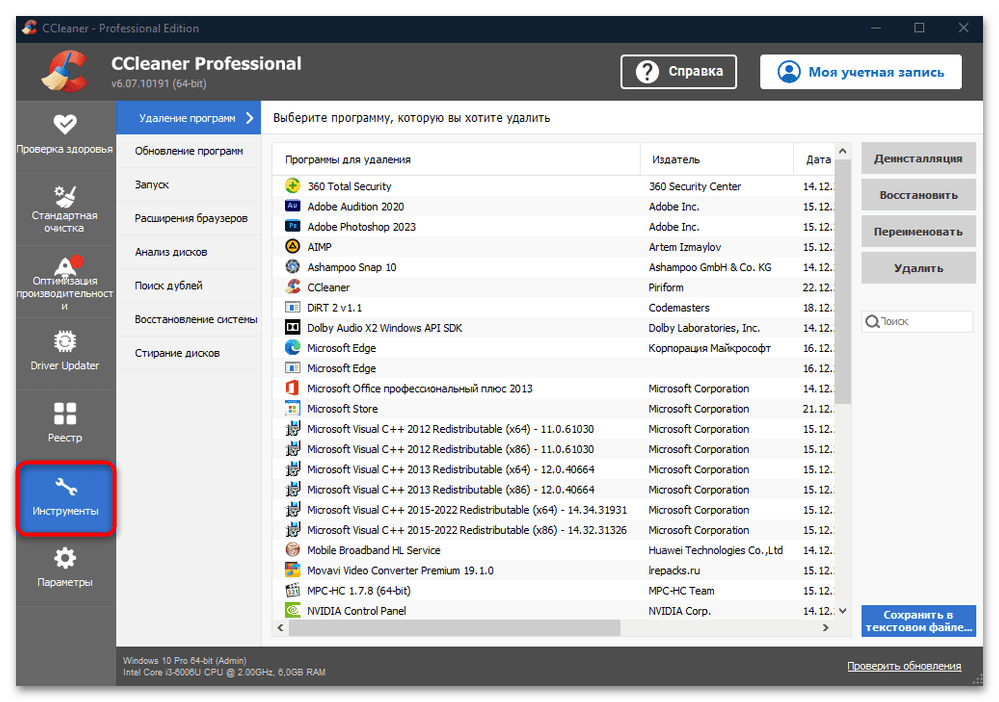
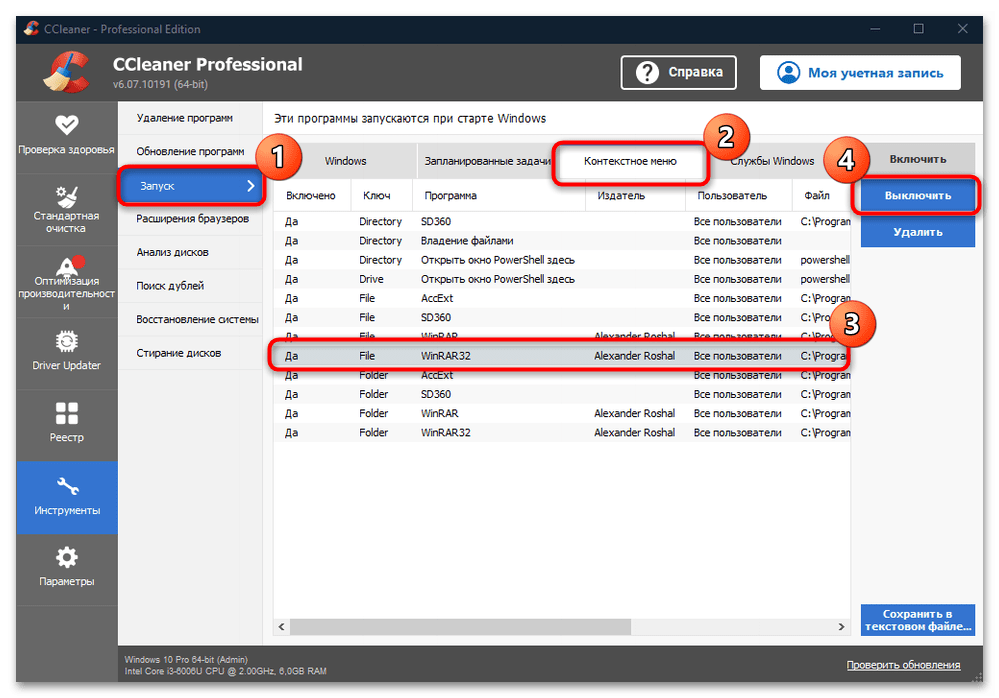
После выполненных действий в контекстном меню функция больше не будет отображаться. Если необходимо, ее можно вернуть аналогичным образом. После нажатия на кнопку «Удалить» выбранную опцию в меню вернуть уже не получится.
Вариант 2: ShellExView
Для редактирования контекстного меню разработаны отдельные утилиты, и одна из таких – ShellExView. Плюс такого способа заключается в том, что инструмент бесплатный, а его интерфейс максимально прост и понятен.
- Установите утилиту и запустите ее. В открывшемся окне щелкните по вкладке «Options», затем из меню выберите «Filter By Extension Type».
- Отобразится дополнительное меню, где нужно нажать по пункту «Context Menu», затем по «ОК».
- В главном окне можно увидеть перечень утилит и программ, которые интегрированы в контекстное меню. Отыщите тот пункт, который нужно убрать, затем щелкните по его названию ПКМ и выберите «Disable Selected Items».
- В появившемся окне подтвердите действие, нажав на «Да».
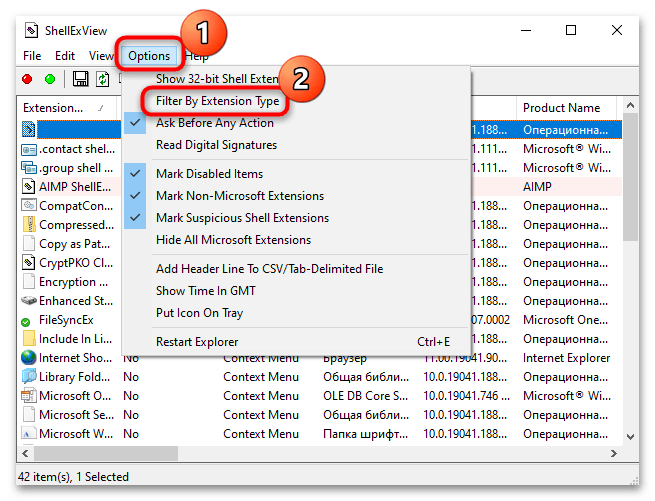
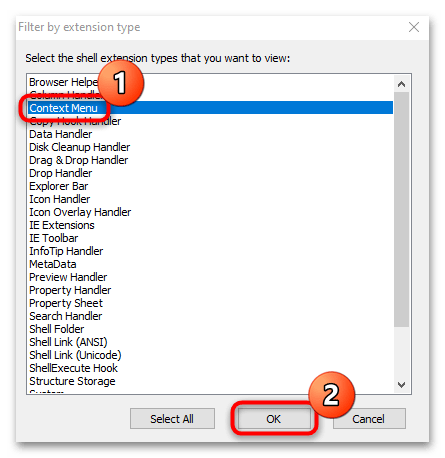
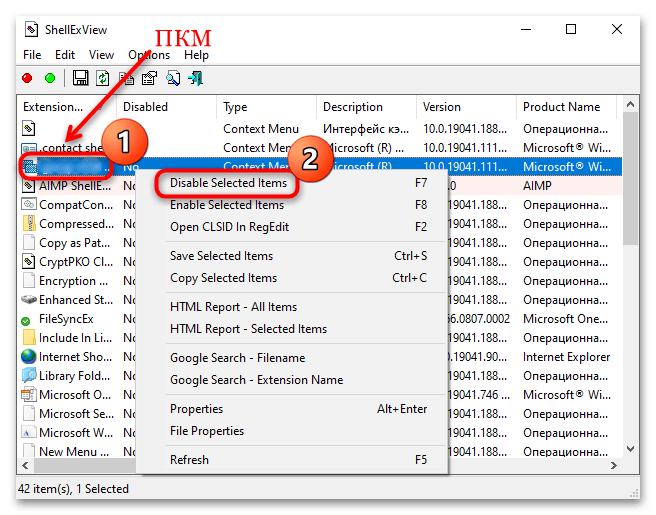
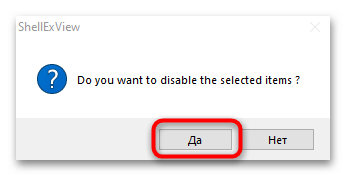
После выполненных действий потребуется перезапустить «Проводник», чтобы изменения вступили в силу. Сделать это можно и через интерфейс ShellExView – на вкладке «Options» выберите опцию «Restart Explorer».
Читайте также: Перезапуск системного «Проводника» в Windows 10
Вариант 3: Редактирование реестра
Убрать некоторые пункты из контекстного меню можно через «Редактор реестра», но работать с ним следует осторожно, особенно в этой ситуации, поскольку придется удалять некоторые разделы и параметры. Чтобы исправить возможные неполадки, которые могут появиться после внесения изменения в системный реестр, до процедуры создайте точку восстановления. В этом случае останется возможность вернуть предыдущее состояние системы, если что-то пойдет не так.
Подробнее:
Инструкция по созданию точки восстановления Windows 10
Откат к точке восстановления в Windows 10
- Одновременно зажмите клавиши «Win + R» и в строке окна введите
regedit, затем нажмите на кнопку «ОК». - Потом потребуется удалить некоторые разделы, но все зависит от типа контекстного меню. В адресную строку введите соответствующий путь:
- для меню файлов:
HKEY_CLASSES_ROOT\AllFileSystemObjects\ShellEx\ContextMenuHandlers; - для папок:
HKEY_CLASSES_ROOT\Directory\shell
HKEY_CLASSES_ROOT\Directory\shellex\ContextMenuHandlers
HKEY_CLASSES_ROOT\Folder\shell
HKEY_CLASSES_ROOT\Folder\shellex\ContextMenuHandlers; - для запоминающих устройств:
HKEY_CLASSES_ROOT\Drive\shell
HKEY_CLASSES_ROOT\Drive\shellex\ContextMenuHandlers; - для меню иконки «Этот компьютер»:
HKEY_CLASSES_ROOT\CLSID\{20D04FE0-3AEA-1069-A2D8-08002B30309D}\shell; - для рабочего стола:
HKEY_CLASSES_ROOT\DesktopBackground\Shell
HKEY_CLASSES_ROOT\DesktopBackground\shellex\ContextMenuHandlers; - для «Корзины»:
HKEY_CLASSES_ROOT\CLSID\{645FF040-5081-101B-9F08-00AA002F954E}\shell.
- для меню файлов:
- В списке открывшихся разделов отобразятся подразделы с данными программ и инструментов, которые интегрированы в контекстное меню. Чтобы удалить пункт, щелкните по нему правой кнопкой мыши и выберите опцию «Удалить».
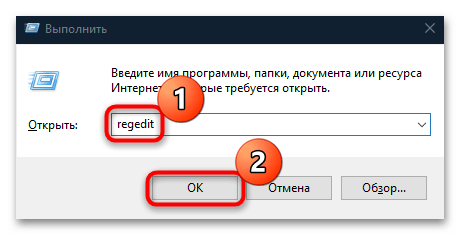
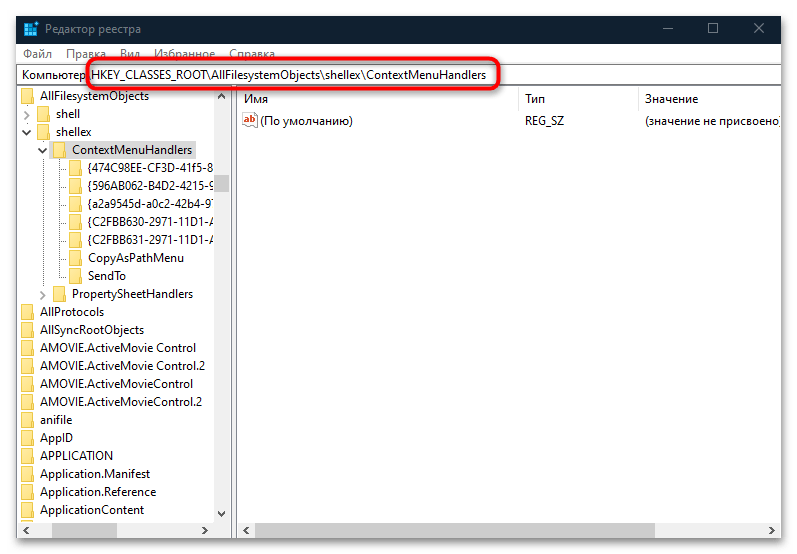
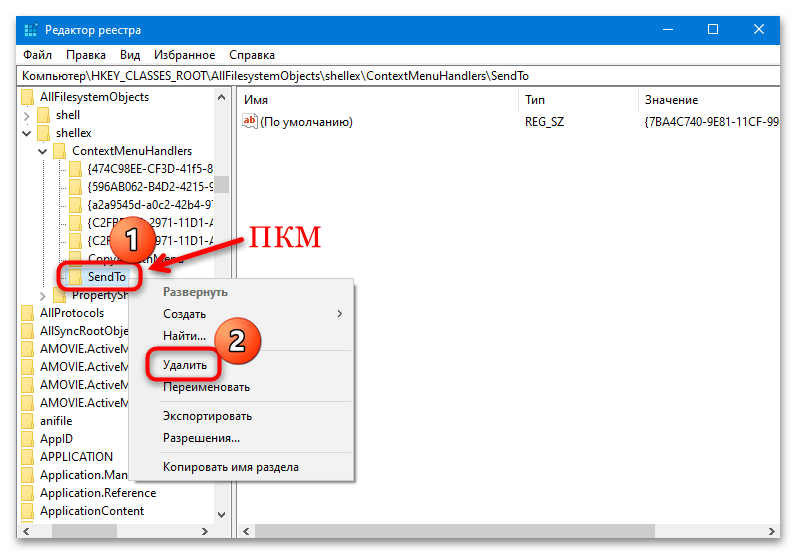
После редактирования системного реестра необходимо перезагрузить компьютер, чтобы изменения вступили в силу.
Способ 2: Обновление драйвера видеокарты и монитора
За графическое отображение объектов на экране отвечает видеокарта. Если при вызове контекстного меню происходит задержка, но при этом оно не перегружено функциями, можно попробовать обновить драйвер для графического адаптера. То же самое касается монитора (для подавляющего большинства устройств он не требуется, но проверить его наличие будет не лишним) – его программное обеспечение должно быть в актуальном и работоспособном состоянии, что позволит избежать проблем с отображением элементов графического интерфейса Windows 10.
Помимо встроенных возможностей операционной системы, существуют и другие методы обновления драйверов для компонентов, в особенности от различных производителей. Развернуто об этом читайте в наших отдельных материалах.
Подробнее: Способы обновления драйвера для видеокарты / монитора
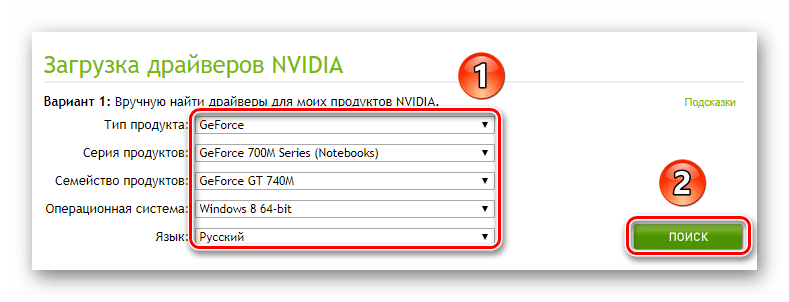
Способ 3: Ускорение работы ОС
В качестве альтернативы решения проблемы с медленно открывающимся контекстным меню можно попытаться повысить производительность системы: работающие в фоне программы, загруженный диск, некорректные настройки электропитания и другие параметры влияют на быстродействие Windows 10. Мы ранее разбирали, как можно увеличить скорость работы операционной системы, произведя некоторые простые настройки.
Подробнее: Увеличение производительности компьютера с Windows 10
 Наш Telegram каналТолько полезная информация
Наш Telegram каналТолько полезная информация
 Настройка переключения раскладки в Windows 10
Настройка переключения раскладки в Windows 10
 Включение гибернации на компьютере с Windows 10
Включение гибернации на компьютере с Windows 10
 Включение и настройка ночного режима в Windows 10
Включение и настройка ночного режима в Windows 10
 Назначение программ по умолчанию в ОС Windows 10
Назначение программ по умолчанию в ОС Windows 10
 Отключаем Hyper-V в Windows 10
Отключаем Hyper-V в Windows 10
 Как сделать прозрачной панель задач в Windows 10
Как сделать прозрачной панель задач в Windows 10
 Включение файла подкачки на компьютере с Windows 10
Включение файла подкачки на компьютере с Windows 10
 Исправление размытых шрифтов в Windows 10
Исправление размытых шрифтов в Windows 10
 Как установить тему на Windows 10
Как установить тему на Windows 10
 Установка Microsoft Store в Windows 10
Установка Microsoft Store в Windows 10
 Решаем проблему с неработающей камерой на ноутбуке с Windows 10
Решаем проблему с неработающей камерой на ноутбуке с Windows 10
 Решение проблемы с установкой антивируса Kaspersky в Windows 10
Решение проблемы с установкой антивируса Kaspersky в Windows 10
 Устранение проблем с установкой обновлений в Windows 10
Устранение проблем с установкой обновлений в Windows 10
 Windows 10 и черный экран
Windows 10 и черный экран
 Проверка Windows 10 на наличие ошибок
Проверка Windows 10 на наличие ошибок
 Управление правами учетной записи в Windows 10
Управление правами учетной записи в Windows 10
 Удаление обновлений в Windows 10
Удаление обновлений в Windows 10
 Настройка SSD под Windows 10
Настройка SSD под Windows 10
 Установка RSAT в Windows 10
Установка RSAT в Windows 10
 Изменение раскладки клавиатуры в Windows 10
Изменение раскладки клавиатуры в Windows 10 lumpics.ru
lumpics.ru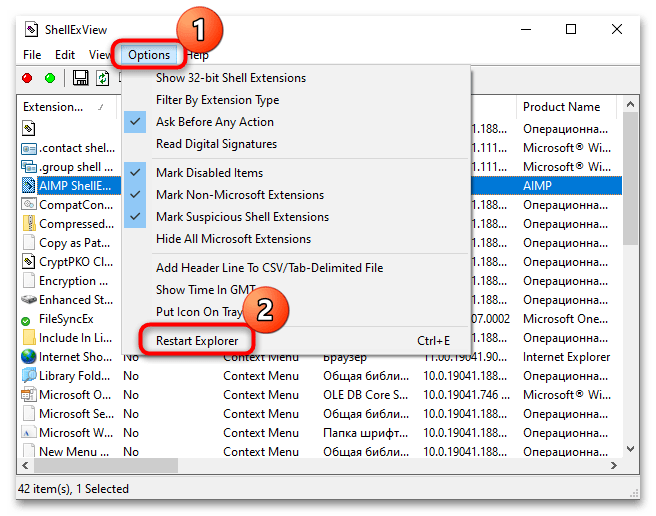
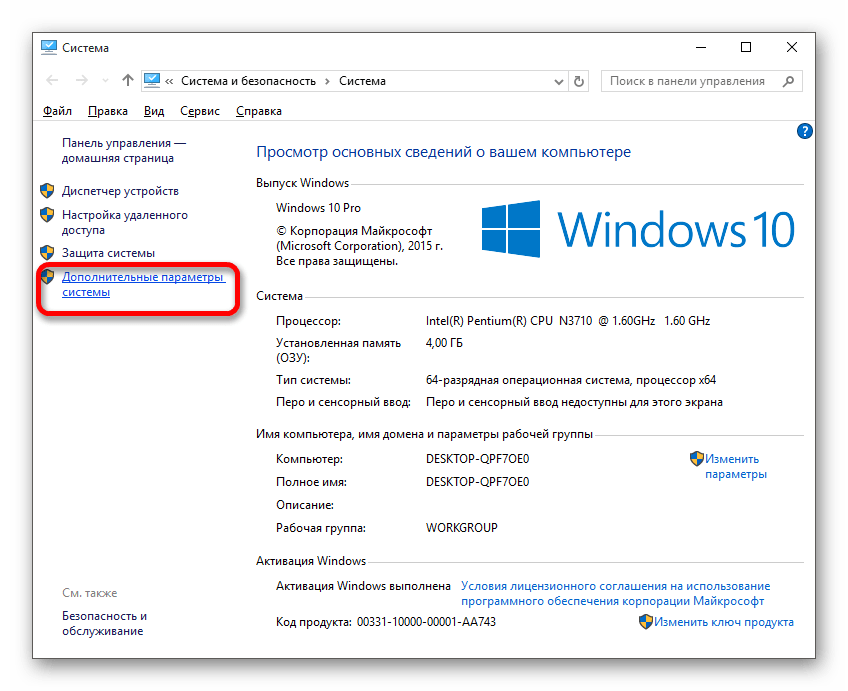
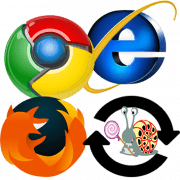
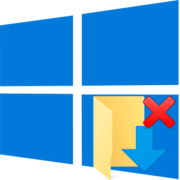
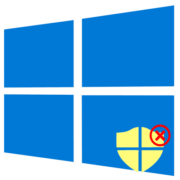

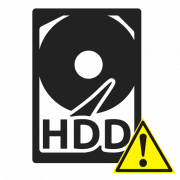




Спасибо. Все понятно и доступно.
Да, БОЛЬШОЕ СПАСИБО !!! Помог первый вариант — при помощи CCleaner.